

在我们职场办公时候,经常需要将Word与PPT之间进行相互转换,那么这时候我们应该如何是好呢?想必这着实令一帮人感到头痛!那么今天小编为大家整理了三种非常好用的文档转换法,轻松帮你将100页Word与PPT之间进行相互转换。
1:首先我们需要点击Word菜单栏里面的【文件】,在文件里面找到【选项】,然后点击【自定义功能区】,选择【所有命令】,添加【发送到PPT】功能到Word菜单栏里面!

2:其次我们需要先点击Word菜单栏里面的【视图】,然后在视图里面找到【大纲视图】点击进入,设置好文档中的内容级别!Word里面的内容全部分等级从上到下设置!
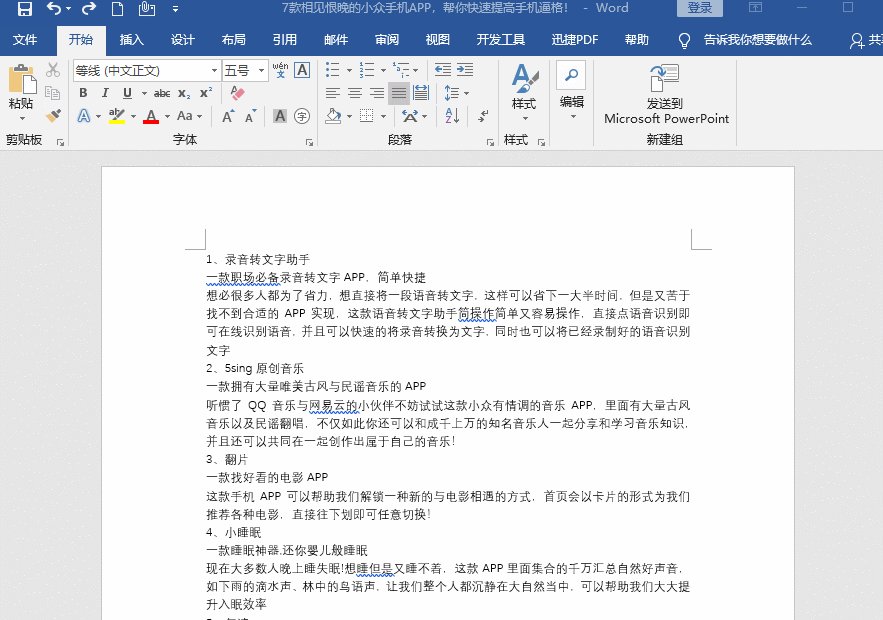
3:最后退出大纲视图,点击发送到PPT!
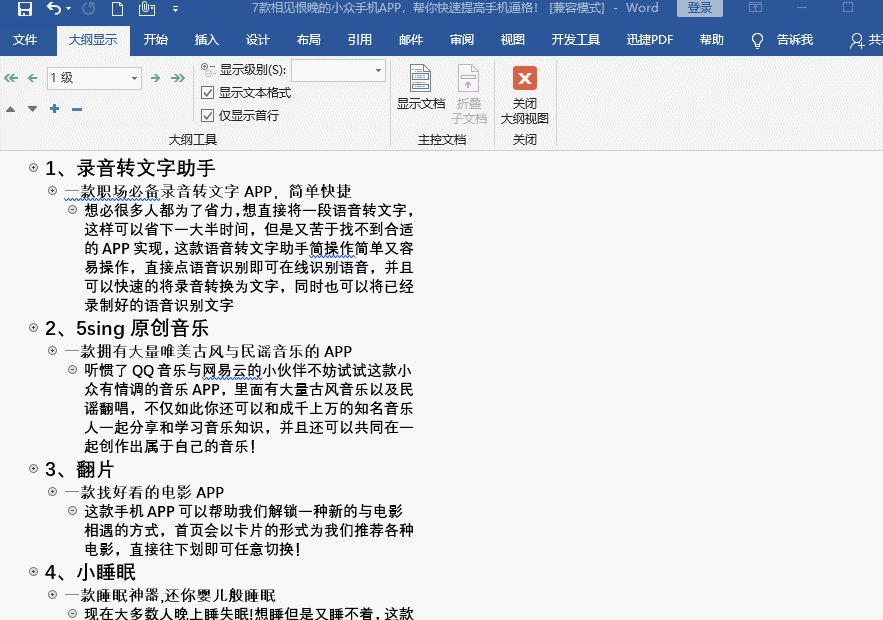
1:在PPT里面按住快捷键Alt+F11,打开微信里面的编辑器,然后点击编辑器菜单栏里面的工具,在工具里面找到引用,然后勾选Microsoft Word X.0 Object Library选项

2:接着点击编辑器菜单栏插入,选择模块,将下面的代码复制进去
Sub Main() On Error Resume Next Dim temp As New Word.Document, tmpShape As Shape, tmpSlide As Slide For Each tmpSlide In ActivePresentation.Slides For Each tmpShape In tmpSlide.Shapes temp.Range().Text = temp.Range() + tmpShape.TextFrame.TextRange.Text Next tmpShape Next tmpSlide temp.Application.Visible = True End Sub
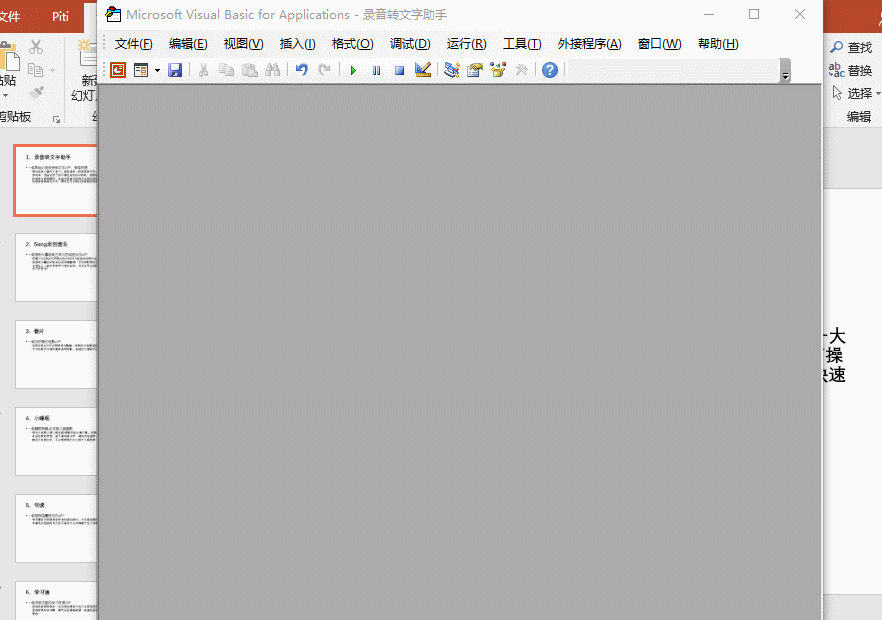
3:复制进去后,在点击运行代码即可完成转换
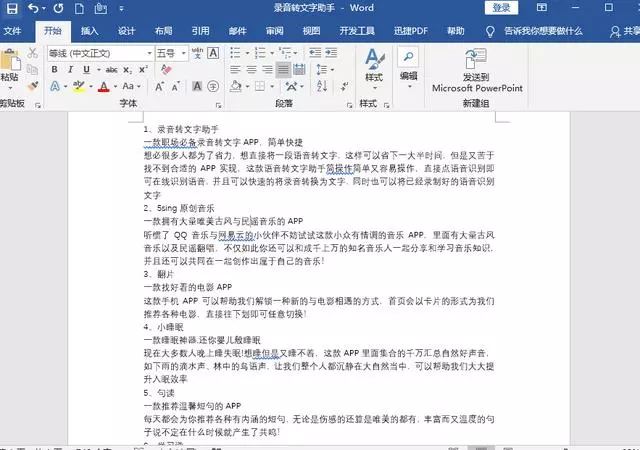
下载迅捷PDF转换器,打开菜单栏里面的PPT转Word,插入文档进行转换,不仅如此还可以将Word转PPT,操作十分简单!
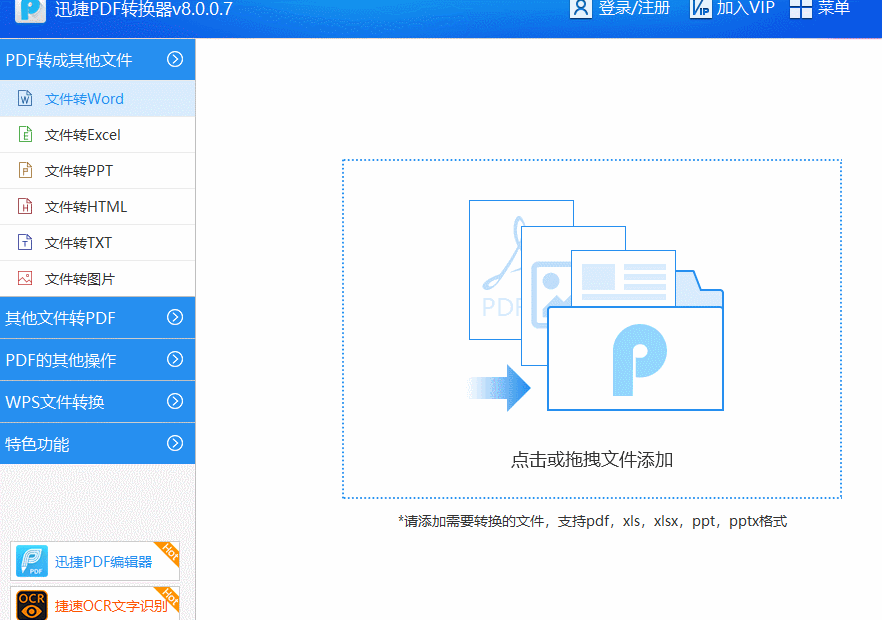
以上就是今天为大家分享的3个Word与PPT之间相互转换,不知道大家有学会吗?
资讯来源说明:本文章来自网络收集,如侵犯了你的权益,请联系:puerppt#163.com进行删除。
优页文档是佛山市墨豆信息科技有限公司旗下业务,优页文档(www.youyedoc.com)是一家专注于分享高质量的PPT模板、Excel表格、Word模板的下载网站,1000+各行业优质设计师每日更新200+优质办公文档模板,满足各行业办公需求。海量office文档制作教程,致力于打造国内最大最权威的办公文档下载一站式服务平台
Copyright © 2021-2025 www.youyedoc.com. All Rights Reserved. 粤ICP备2021116258号-佛山市墨豆信息科技有限公司
本站所有文档资源来源于互联网或作者上传,仅供学习研究使用,版权归作者所有,请勿用于商业用途,如果用于商业用途请联系作者,如果因为您将本站资源用于其他用途而引起的纠纷,本站不负任何责任。
如果本站内容无意中侵犯了您的版权,请联系youyedoc,我们会及时处理。